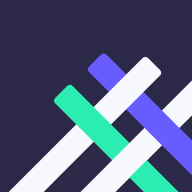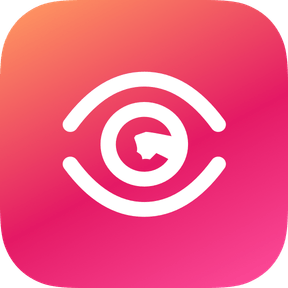电脑连接音响无声问题解决大全,轻松找回音效
2025-04-02 18:11:27作者:饭克斯
在现代生活中,音响设备已经成为我们享受音乐、观影和游戏等重要部分。但是有时候我们会遇到电脑连接音响后无声的问题,导致未能享受到良好的视听体验。本文将为您详解解决这一问题的具体步骤,希望帮助您轻松找回音效。

一、检查物理连接
首先确保音响和电脑之间的物理连接正常。检查以下几个方面:
1. 音频线插头:确保音频线插头完好无损,并且插紧。在大多数情况下,音响和电脑的音频接口为3.5mm插孔,插入时要确认听到“咔嚓”的声响。
2. 电源问题:确保音响设备已经开机,并且音量未调至最低或静音状态。有些音响带有电源指示灯,您可以根据指示灯来判断是否正常工作。
3. 其他设备干扰:检查是否连接了其他音频设备,例如耳机或其他外部音响,尝试将它们拔掉,再重新连接音响。
二、检查电脑音频设置
如果物理连接没有问题,可以进入电脑的音频设置进行检查:
1. 音量调节:右下角的音量图标上点击,确保没有被静音,并且音量适中。
2. 音频输出设备:右键点击音量图标,选择“播放设备”,查看当前默认播放设备是否已切换到所连接的音响。如果没有可以右键点击所需音响设备,选择“设为默认设备”。
3. 驱动程序更新:访问电脑制造商的官方网站,下载并安装最新的音频驱动程序。有时候过时的驱动程序会导致音频输出的问题。
三、检查系统设置和服务
如若上述检查均无效,您可以进一步检查系统设置和相关服务:
1. 系统更新:有时,操作系统的更新会解决潜在的音频问题。确保您的操作系统已更新到最新版本。
2. 音频服务:按下“Win + R”键,输入“services.msc”,按回车。在服务列表中找到“Windows Audio”,确认其状态为“正在运行”。如不在运行状态,右键点击并选择“启动”。
四、硬件故障检测
如果以上步骤仍未解决问题,可能需要考虑硬件故障:
1. 测试音响:将音响连接到其他设备(如手机、平板等)进行测试,以确定音响本身是否有故障。
2. 更换音频线:尝试更换音频连接线,因为线材问题也可能导致声音传输不良。
3. 检查音频接口:如果可能,使用其他音响或耳机连接电脑,看看是否能正常工作,以验证电脑音频接口是否完好。
五、咨询专业人士
如果经过以上步骤,问题依然存在,建议您联系专业的维修人员或前往售后服务中心进行进一步的检查和维修。专业人士能够通过独特的设备和经验找出问题的根源,从而为您提供及时有效的解决方案。
总之电脑连接音响无声问题可能由多种因素造成,但只要按照上述步骤逐一排查,您就能轻松找回音效,享受更优质的视听体验。希望本文的指导能够对您有所帮助!
相关攻略
- 电脑上pdf格式转换word格式_电脑上怎样pdf格式转为word
- 电脑如何将pdf转为word使用_电脑上怎么将pdf转为word
- 电脑可以直接装linux系统吗_电脑可以直接装linux系统吗
- 电脑无法打开所有Word文档的解决办法与原因分析
- 电脑里所有exe文件都打不开怎么办
- 电脑硬盘坏了开不了机数据恢复
- 电脑u盘启动bios设置_电脑u盘启动设置boot
- 电脑硬件设备没有连接到计算机
- 电脑系统声音没有声音了怎么恢复电脑系统声音没有怎么开启
- 电脑打不开xlsx文件怎么办
- 电脑如何进入u盘启动模式_惠普电脑如何进入u盘启动模式
- 电脑上没有microsoftword文档怎么安装
- 电脑exe文件用什么软件打开好
- 电脑麦克风无声音问题解析:可能的故障原因及解决方法
- 电脑u盘启动bios设置_优盘启动bios设置方法
- 电脑上wpsoffice怎么使用